Mail merge, hay còn gọi là trộn thư, là một tính năng mạnh mẽ giúp bạn tiết kiệm thời gian và công sức khi cần gửi hàng loạt email, thư, nhãn hoặc tài liệu khác với nội dung được cá nhân hóa. Với Cách Sử Dụng Mail Merge hiệu quả, bạn có thể dễ dàng tạo ra hàng trăm, thậm chí hàng ngàn bản sao tài liệu với thông tin riêng biệt cho từng người nhận, tránh được việc phải chỉnh sửa thủ công từng bản một.
Tìm Hiểu Về Mail Merge và Lợi Ích Của Nó
Mail merge là một công cụ hữu ích cho bất kỳ ai làm việc với dữ liệu và cần tạo ra nhiều tài liệu tương tự nhau nhưng có sự khác biệt về thông tin cá nhân. Nó đặc biệt hữu ích cho các doanh nghiệp, tổ chức, trường học và cá nhân khi cần gửi thư mời, thông báo, phiếu lương, thư cảm ơn, hoặc bất kỳ loại tài liệu nào cần được cá nhân hóa. Việc sử dụng mail merge giúp tăng năng suất làm việc, giảm thiểu lỗi sai và tạo ra ấn tượng chuyên nghiệp hơn.
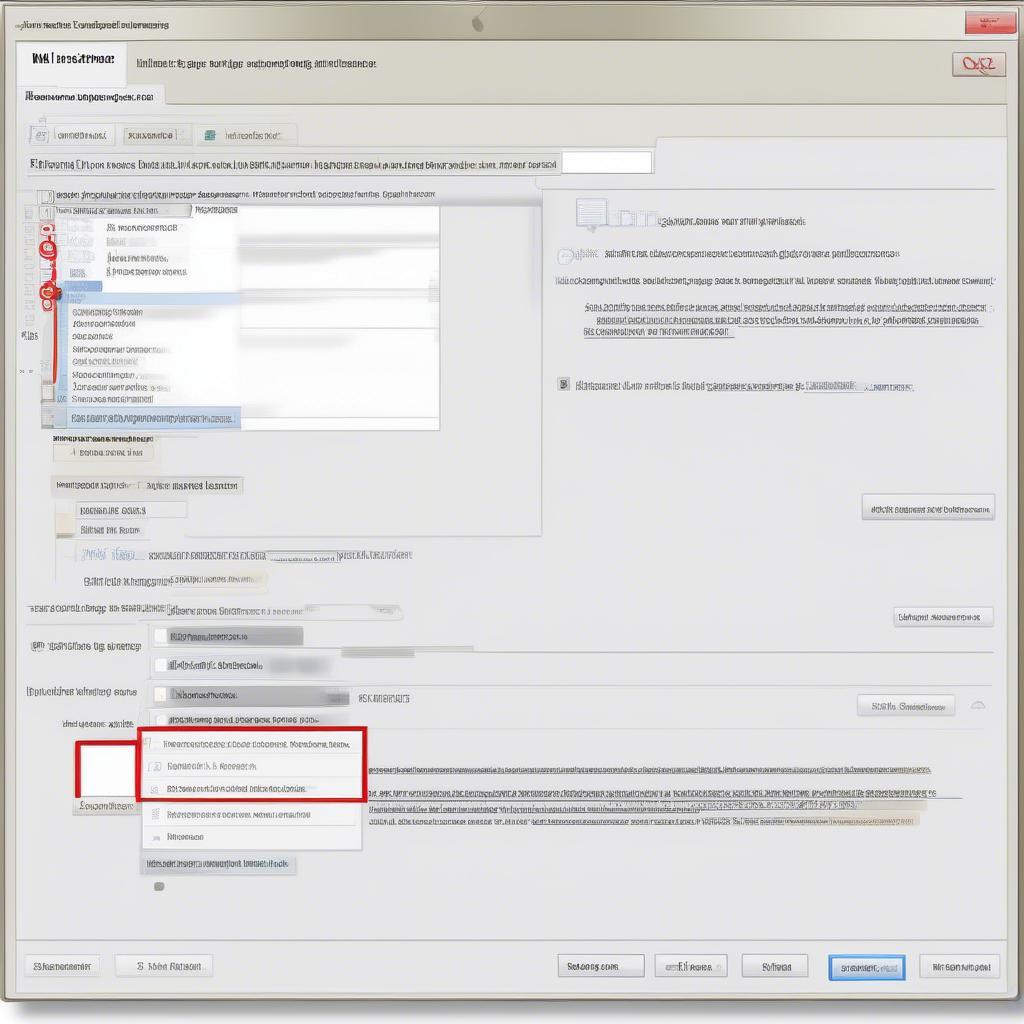 Hướng dẫn sử dụng Mail Merge
Hướng dẫn sử dụng Mail Merge
Với mail merge, bạn có thể dễ dàng gửi email marketing cá nhân hóa đến hàng trăm khách hàng chỉ trong vài phút, thay vì hàng giờ đồng hồ soạn thảo và gửi từng email riêng lẻ. Hãy tưởng tượng bạn cần gửi thư mời hội thảo cho 1000 khách hàng. Nếu không sử dụng mail merge, bạn sẽ phải mất rất nhiều thời gian để tạo và gửi từng email một. Tuy nhiên, với mail merge, bạn chỉ cần tạo một mẫu thư mời và một danh sách khách hàng, sau đó mail merge sẽ tự động tạo ra 1000 email riêng biệt với tên và thông tin của từng khách hàng.
Cách Sử Dụng Mail Merge trong Microsoft Word
Microsoft Word là một trong những ứng dụng phổ biến nhất hỗ trợ tính năng mail merge. Dưới đây là hướng dẫn chi tiết cách sử dụng mail merge trong Word:
- Tạo tài liệu chính: Mở một tài liệu Word mới và soạn thảo nội dung chung cho tất cả các bản sao.
- Chọn nguồn dữ liệu: Nguồn dữ liệu có thể là file Excel, Access, hoặc danh sách liên hệ.
- Chèn trường trộn: Chèn các trường trộn tương ứng với thông tin cần cá nhân hóa, ví dụ: họ tên, địa chỉ, số điện thoại.
- Xem trước và hoàn tất: Xem trước kết quả trộn thư và chỉnh sửa nếu cần. Sau đó, hoàn tất quá trình trộn thư để tạo ra các bản sao tài liệu đã được cá nhân hóa.
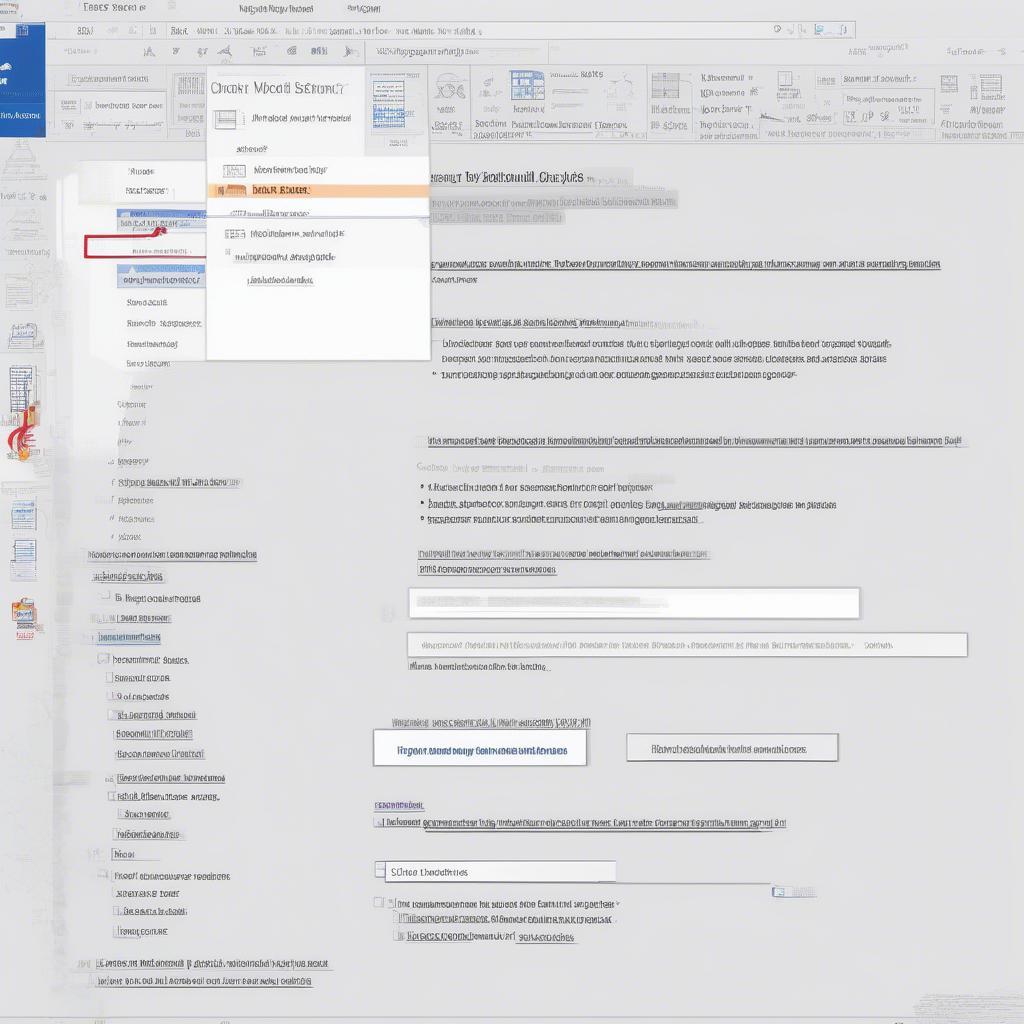 Mail Merge trong Microsoft Word
Mail Merge trong Microsoft Word
Ví dụ, bạn muốn gửi thư mời sinh nhật cho các nhân viên. Bạn có thể tạo một mẫu thư mời trong Word và sử dụng mail merge để tự động điền tên, ngày sinh và các thông tin cá nhân khác của từng nhân viên vào thư mời.
“Mail merge là một công cụ không thể thiếu đối với bất kỳ ai thường xuyên làm việc với dữ liệu và cần tạo ra nhiều tài liệu tương tự nhau. Nó giúp tiết kiệm thời gian, giảm thiểu lỗi sai và tạo ra ấn tượng chuyên nghiệp hơn.” – Nguyễn Văn A, Chuyên gia Quản lý Dữ liệu
Cách Sử Dụng Mail Merge trong Excel
Cách sử dụng mail merge trong excel cũng tương tự như trong Word, tuy nhiên nguồn dữ liệu thường là chính file Excel đó. Bạn có thể sử dụng mail merge trong Excel để tạo ra các báo cáo, bảng tính, hoặc danh sách được cá nhân hóa.
Ứng Dụng Mail Merge trong Kinh Doanh
Mail merge có thể được ứng dụng trong nhiều lĩnh vực kinh doanh khác nhau, ví dụ như:
- Marketing: Gửi email marketing cá nhân hóa, thư quảng cáo, thư mời sự kiện.
- Nhân sự: Gửi thư mời phỏng vấn, hợp đồng lao động, phiếu lương.
- Kinh doanh: Gửi báo giá, hóa đơn, thư cảm ơn khách hàng.
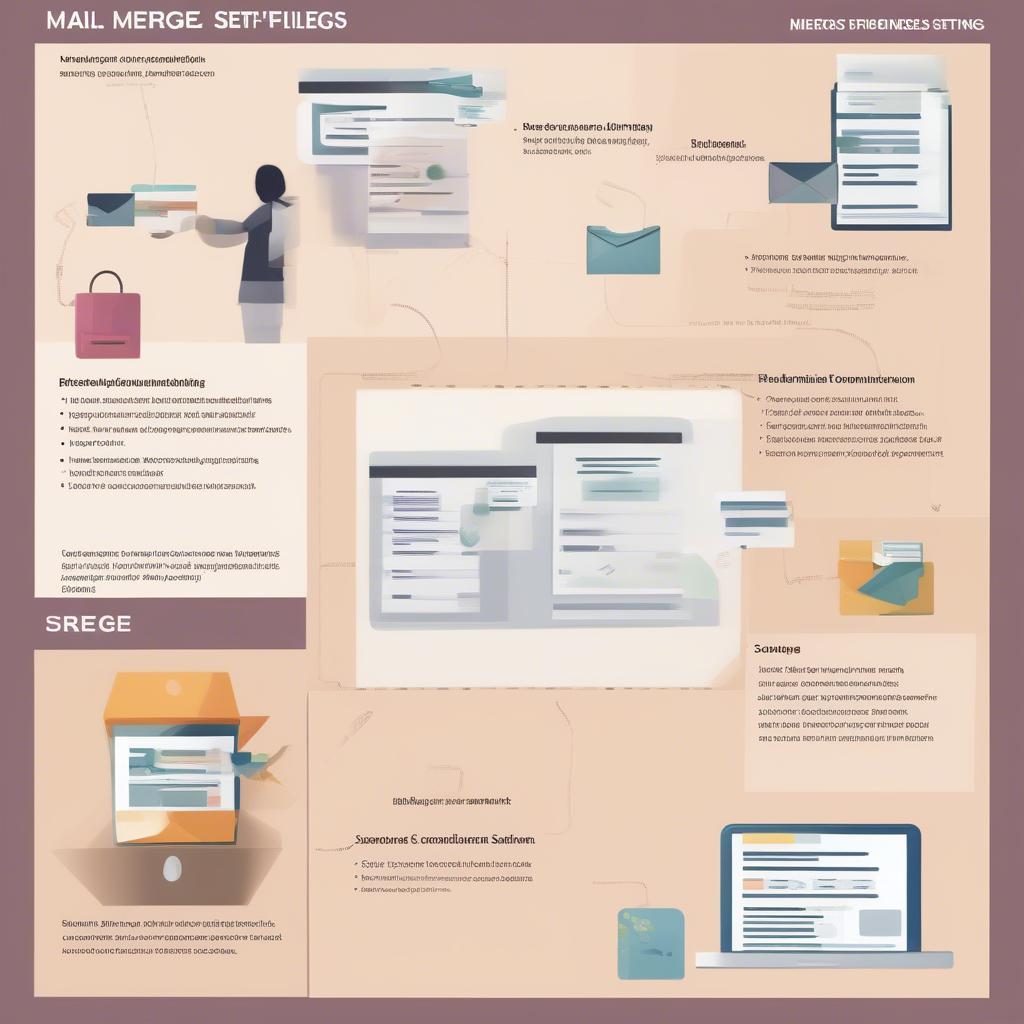 Ứng dụng Mail Merge trong kinh doanh
Ứng dụng Mail Merge trong kinh doanh
“Sử dụng mail merge giúp tôi tiết kiệm được rất nhiều thời gian và công sức trong việc soạn hàng cho khách. Tôi có thể dễ dàng tạo ra hàng trăm đơn hàng chỉ trong vài phút.” – Trần Thị B, Chủ cửa hàng online
Kết Luận
Cách sử dụng mail merge hiệu quả là một kỹ năng cần thiết cho bất kỳ ai muốn nâng cao năng suất làm việc và tạo ra các tài liệu chuyên nghiệp. Hy vọng bài viết này đã cung cấp cho bạn những thông tin hữu ích về mail merge và cách áp dụng nó trong công việc.
FAQs
- Mail merge là gì?
- Tôi có thể sử dụng mail merge với những ứng dụng nào?
- Nguồn dữ liệu cho mail merge có thể là gì?
- Làm thế nào để chèn trường trộn trong Word?
- Tôi có thể xem trước kết quả trộn thư trước khi hoàn tất không?
- Cách định dạng số tiền trong mail merge?
- Thiết kế 2 bước trong mail merge là gì?


